oppo跟oppo怎么导资料
是OPPO手机之间导入资料的详细方法及操作步骤,涵盖多种场景和工具选择:

蓝牙传输(基础方案)
- 适用场景:小批量文件传输或无网络环境。
- 操作流程:①同时开启两台设备的蓝牙并设置为“可被发现”;②在源手机上长按目标文件→分享→选择蓝牙图标;③从列表中找到接收方的设备名称进行配对;④确认接收后等待传输完成。
- 特点:无需账号登录,但速度较慢且稳定性受距离影响较大,建议仅用于应急情况下的少量数据传输。
云服务同步(跨设备管理优选)
| 优势 | 具体步骤 |
|---|---|
| ✅ 全平台覆盖 | 支持OPPO云服务/Google Drive等主流平台 |
| ✅ 自动化备份与恢复 | 新旧机登录同一账号即可实现自动同步 |
| ✅ 断点续传能力 | 大文件传输中断后可继续进度 |
| 实施细节 | ①旧机打开「设置」→账户中心→开启云同步功能;②上传重要数据至云端;③新机登录相同账户后进入云管理界面;④勾选需恢复的数据类型(如联系人/照片/文档);⑤点击「开始恢复」完成迁移。 |
手机搬家APP直连(官方推荐方案)
这是目前效率最高且安全性最强的解决方案,尤其适合整机数据迁移:
- 准备工作:确保两部手机电量充足并连接到同一Wi-Fi网络。
- 操作指南:
▶️ 新设备端:启动「手机搬家」→点击「这是新设备」→根据提示生成专属二维码;
▶️ 旧设备端:同样打开该应用→选择「这是旧设备」→扫描前述二维码建立连接;
▶️ 数据筛选:系统默认全选所有内容,用户也可手动取消不需要的项目(如缓存垃圾);
▶️ 执行迁移:确认选项后点击「开始传输」,全程可视化进度条显示状态,此方式不消耗移动流量,特别适合批量处理相册、通讯录、应用程序等核心资料。
本地备份与手动导入
若遇到特殊需求(例如更换不同品牌设备前的过渡),可采用传统方式辅助:

- 导出阶段:通过「文件管理」将DCIM文件夹内的媒体资源复制到电脑;利用第三方工具提取APK安装包;导出SMS格式的短信备份;
- 导入阶段:使用USB调试模式将电脑中的备份文件拷贝至新机的对应目录;重新安装应用时优先选择覆盖安装以保留原有设置。
注意事项与优化建议
- 优先级排序:重要资料务必优先通过云服务双重备份;
- 存储空间预留:迁移前检查目标机的剩余容量是否充足;
- 版本兼容性:部分老旧机型可能需要升级至最新ColorOS版本才能支持某些高级功能;
- 敏感数据处理:涉及支付类应用时建议重新绑定账户以确保安全。
FAQs常见问题解答:
Q1: 使用手机搬家过程中断怎么办?
A: 如果因意外中断导致传输失败,重新扫描二维码即可从中断点继续任务,为避免此类情况发生,请保证设备在整个过程中保持静止状态且网络稳定。
Q2: 能否选择性迁移特定类型的数据?
A: 当然可以,在手机搬家APP的数据选择界面,您可以自由勾选需要转移的内容类别(联系人、照片、视频、应用程序等),未被选中
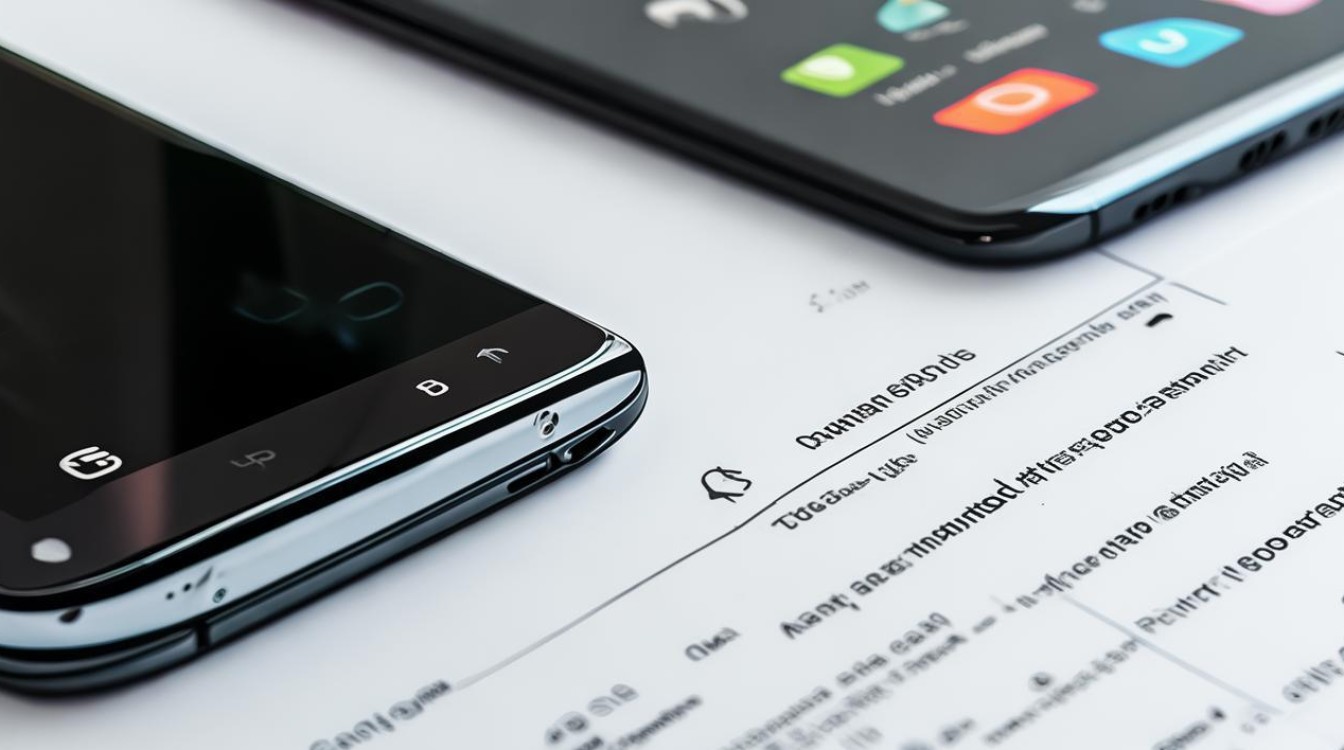
版权声明:本文由环云手机汇 - 聚焦全球新机与行业动态!发布,如需转载请注明出处。












 冀ICP备2021017634号-5
冀ICP备2021017634号-5
 冀公网安备13062802000102号
冀公网安备13062802000102号